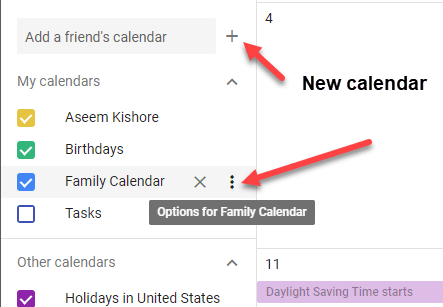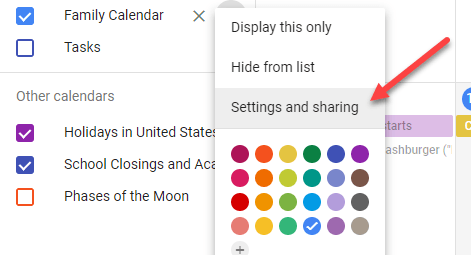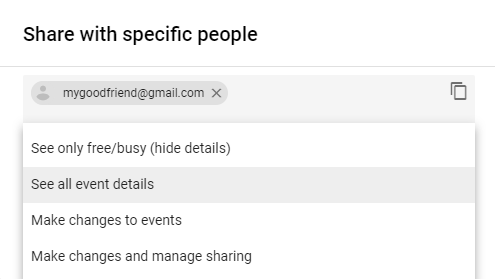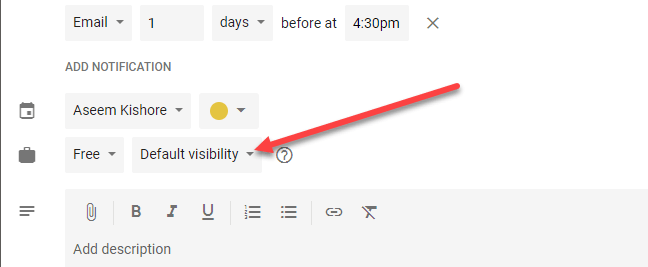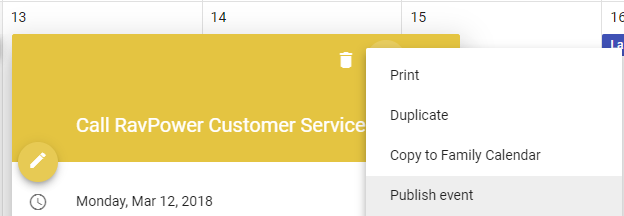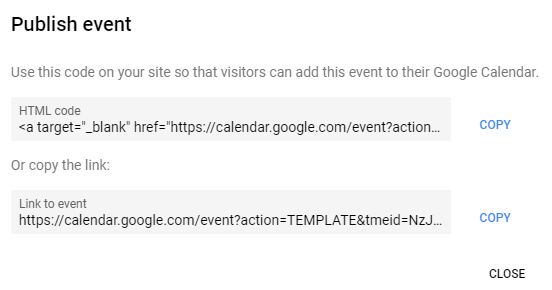Googleカレンダーは素晴らしいアプリです。私はどのコンピュータからでもアクセスでき、スマートフォンと同期したり、デスクトップの電子メールアプリに同期したりできます。使い方が簡単で、たくさんの機能があります。
Googleカレンダーを共有すると、同僚、家族、友だちにイベントへの制御されたアクセス権をすぐに与えることができます。この記事では、カレンダーを共有し、その途中でいくつかのヒントを紹介するさまざまな方法を紹介します。
公開予定表と非公開予定表
パブリックカレンダーとプライベートカレンダーの違い。
これは、プライベートカレンダーを使用してイベントを作成し、そのイベントを公開して誰かを送信しようとすると、プライベートカレンダーが表示されることを意味します。リンクをクリックすると、イベントを表示することはできません。これは、カレンダーがプライベートであるためです。
カレンダーが公開されると、イベントを共有したり、さまざまなレベルのプライバシーを選択することができます。私は以下で説明します。
カレンダーを共有する
新しいカレンダーを作成した後、または新しいカレンダーを作成することができます。共有する既存のカレンダーを選択してGoogleカレンダーにログインし、カレンダーの上にマウスを置いてください。
その特定のカレンダーのオプションが表示されます。 [設定と共有]をクリックします。 友だちのカレンダーを追加ボックスの横にあるプラス記号は、新しいカレンダーを追加する場所です。
次の画面では、共有オプションがページの中央に表示されます。 アクセス権限があり、カレンダー全体を公開することができます。一般公開カレンダーのほとんどは、学校、大学などの組織のものです。
2
一般公開にする世界中の人があなたのカレンダーを見ることができるという警告が表示されます。また、空き時間情報のみを表示(詳細を非表示)とすべてのイベントの詳細を表示のいずれかを選択することもできます。
少数のユーザーとカレンダーを追加すると、特定のユーザーと共有セクションに簡単に追加できます。 人を追加をクリックして、カレンダーを共有する相手のメールアドレスを入力します。
空き時間情報のみを表示する(詳細を非表示にする)、すべてのイベントの詳細を表示、イベントを変更する>変更を加えて共有を管理してください。ここで注意すべき点が1つあります。特定のユーザーと共有する場合は、Googleカレンダーも使用する必要があります。 Googleカレンダーを使用していないユーザーとカレンダーを共有する場合は、カレンダーを公開するだけです。
招待状が送信され、ユーザーはリンクをクリックするだけで、カレンダーがカレンダーリストに表示されます。カレンダーをパブリックにすると、カレンダーにイベントを追加することができます。 公開または非公開:
>カレンダーの共有方法(プライベート、特定のユーザーのみ、または一般公開)によって、イベントはビジーと表示されるか、すべてのイベントの詳細を表示できます。 Googleには、ここではすべての異なる組み合わせ オプションが表示される完全なページがありますが、これは少し混乱する可能性があります。たとえば、あなたのカレンダーが公開されていても、個々のイベントに対してプライベートを選択した場合、その時間ブロックはビジー状態にしか表示されませんが、誰もイベントの名前や詳細を表示することはできません。 >
Only Meと呼ばれることもあるオプションがあります。このイベントはあなた以外の誰にも見えず、ビジー状態でも表示されません。
この時点で、あなたのイベントに人を招待することができます。イベントを作成したら、Googleカレンダーでそれをクリックし、3つの垂直ドットをクリックすることができます。
イベントを公開する。いくつかのHTMLコードをコピーしてウェブサイトに貼り付けるか、URLをコピーしてソーシャルメディアサイトなどにメールで送信したり共有したりすることができます。
また、左の鉛筆アイコンをクリックしてイベントを編集し、右側にゲストを追加することもできます。
/ s>
ゲストがイベントを変更したり、他の人をイベントに招待したり、ゲストリストを表示するかどうかを選択できます。 Googleのカレンダーや他の人や世界中のイベント。ちょっと混乱するかもしれませんが、一度設定をして遊んだら、把握するのは難しくありません。お楽しみください!